Sådan låses og låses funktionstasterne op (Fn) i Windows
Microsoft Windows funktionstaster(Microsoft Windows function keys) (tasterne F1 til F12 i den øverste række af dit tastatur) kan udføre flere opgaver, afhængigt af hvordan du bruger disse taster. Du kan låse eller låse disse nøgler op for at få dem til at udføre forskellige opgaver. Vi viser dig, hvordan du gør netop det i Windows 10 og 11.
Som standard udfører dit tastaturs funktionstaster de opgaver, der er trykt på dem. For eksempel sænker F2 på de fleste tastaturer lydstyrken fra dine højttalere. Du kan få disse taster til at udføre de opgaver, der er tildelt F1, F2 og så videre, ved at låse og låse dem op.

Hvorfor låse(Lock) eller låse(Unlock) dine Windows-funktionstaster(Windows Function Keys) op ?
Om du skal holde dine Fn-nøgler låst eller ulåst(keep your Fn keys locked or unlocked) afhænger af, hvilke funktioner du foretrækker at bruge. Hvis du bruger tasternes trykte funktioner mere end de faktiske F1 til F12 funktioner, er det en god idé at holde tasterne ulåste. Hvis du har tendens til at bruge F1 til F12 funktionerne oftere, skal du låse dine funktionstaster, så du kan bruge disse funktioner med et enkelt tastetryk.
Du kan skifte mellem brug af funktionstaster ved at trykke og holde Fn-tasten nede på dit tastatur(the Fn key on your keyboard) og derefter trykke på en funktionstast.
Brug Fn-tasten(Fn Key) til at låse(Lock) eller låse op funktionsknapper(Unlock Function Buttons)
En måde at låse eller låse dine funktionstaster op på er at bruge dit tastaturs Fn-knap. De fleste tastaturer har denne knap, og den giver dig mulighed for at ændre dine funktionstasters standardadfærd.
Du kan for eksempel låse dine funktionstaster, så standardfunktionerne F1 til F12 fungerer ved at trykke på Fn + Esc knapperne på samme tid. Lyset på din Fn-tast tændes, hvilket indikerer, at din Fn-lås er aktiveret. Du kan rette Esc-tasten, hvis den ikke virker .
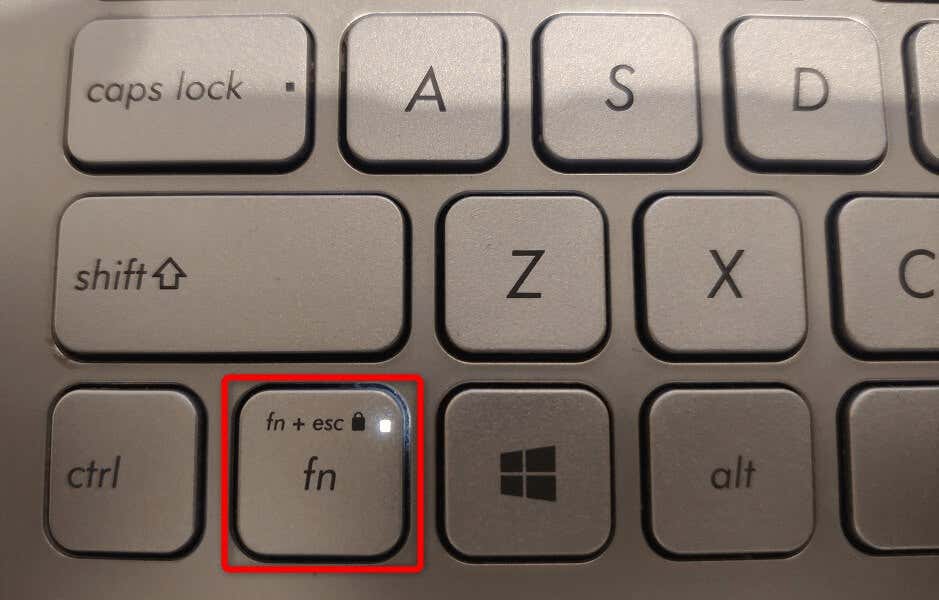
Hvis du gerne vil bruge funktionstasternes udskrevne funktioner, skal du låse dine nøgler op ved at trykke på Fn + Esc på samme tid. Lampen til hængelåsen slukkes, hvilket indikerer, at nøglerne er låst op.
Lås(Lock) eller lås(Unlock) funktionstasterne op(Function Keys) med Windows Mobilitetscenter(Windows Mobility Center)
Windows Mobility Center er et indbygget Windows- værktøj, du kan bruge til at udføre grundlæggende opgaver på din pc. Dette værktøj kan ændre din skærms lysstyrke, slå lyden fra eller til og endda låse eller låse dine funktionstaster op.
Du kan bruge dette værktøj til at få dine funktionstaster til at udføre(make your function keys perform) standard F1 til F12 opgaver eller opgaverne trykt på tasterne. Bemærk, at ikke alle pc'er(PCs) tilbyder funktionstasten i Windows Mobilitetscenter(Windows Mobility Center) . Hvis dette er tilfældet med dig, skal du bruge en alternativ metode til at ændre disse tasters adfærd på din computer.
- Start menuen Start , søg efter Windows Mobilitetscenter(Windows Mobility Center) , og vælg værktøjet i søgeresultaterne.

- Find sektionen Funktionstastrække(Function Key Row) i værktøjet.
- Vælg rullemenuen i afsnittet, og vælg Funktionstast(Function) for at få tasterne til at udføre standardfunktionerne eller Multimedietast(Multimedia) for at få knapperne til at udføre de funktioner, der er trykt på dem.
- Luk Windows Mobilitetscenter,(Windows Mobility Center) når du har ændret indstillingerne.
Use Windows BIOS/UEFI til at ændre funktionstasternes opførsel på dine bærbare(Your Laptops) eller stationære computere(Desktops)
Du kan bruge Windows' BIOS/UEFI-grænseflade til at bestemme, hvad dine funktionstaster gør. Du vil måske bruge denne metode, hvis dit tastatur ikke har en Fn-tast, og du ikke kan få adgang til funktionstastfunktionen i Windows Mobilitetscenter(Windows Mobility Center) .
Denne BIOS/UEFI -metode lader dig hurtigt og nemt ændre, om dine nøgler udfører de udskrevne opgaver eller standardhandlingerne.
Trin 1: Få adgang til BIOS/UEFI i Windows
Det første trin er at access the BIOS/UEFI screen on your Windows system . Følg trinene for din Windows- version nedenfor for at komme til den skærm på din pc.
På Windows 11
- Åbn Indstillinger ved at trykke på Windows + I.
- Vælg System i sidebjælken til venstre.

- Vælg Gendannelse(Recovery) i ruden til højre.
- Vælg Genstart(Restart) nu ud for Avanceret(Advanced) opstart.

- Vælg Genstart(Choose Restart) nu i prompten for at genstarte din pc.
På Windows 10
- Start Indstillinger ved at trykke på Windows + I.
- Vælg Opdatering(Select Update) og sikkerhed(Security) i Indstillinger(Settings) .

- Vælg Gendannelse(Recovery) i sidebjælken til venstre.

- Vælg Genstart(Restart) nu under Avanceret(Advanced) opstart til højre.
Trin 2: Skift funktionstaster-adfærd(Function Keys Behavior)
- Naviger(Navigate) til Troubleshoot > Advanced indstillinger > UEFI-firmwareindstillinger(UEFI Firmware Settings) , og vælg Genstart(Restart) .

- Gå til fanen Hoved(Main) , og fremhæv indstillingen Funktionstastadfærd(Function) ved hjælp af piletasterne.
- Vælg Funktionstast,(Select Function Key) hvis du ønsker, at dine Fn-taster skal fungere som standardfunktionstaster, eller vælg Medietast,(Media Key) hvis du ønsker, at dine funktionstaster skal udføre de opgaver, der er trykt på dem.
- Gem dine BIOS- indstillinger ved at trykke på F10 -tasten på dit tastatur.
- Vælg Ja(Yes) i prompten for at bekræfte dit valg.

- Din pc genstarter.
Dine funktionstaster vil nu fungere som du har angivet i din BIOS/UEFI .
Få funktionstaster til at udføre standard-(Make Function Keys Perform Standard) eller multimediefunktioner(Multimedia Functions) på din(Your) pc
Windows giver dig fleksibiliteten til at vælge, hvad du vil have dit tastaturs funktionstaster til at gøre. Du kan få dem til at udføre standardhandlingerne, såsom at åbne en apps hjælpevindue med F1, eller få dem til at køre multimedieopgaver, som at reducere eller øge dine lydstyrkeniveauer.
Du kan låse eller låse dine Fn-nøgler op(lock or unlock your Fn keys) ved hjælp af metoderne beskrevet ovenfor, og derefter bruge dine nøglers standardfunktioner på dine bærbare Dell- computere, Lenovo -maskiner eller andre Windows-baserede computere. God fornøjelse!
Related posts
8 bedste browsere til gamle og langsomme computere
6 bedste fotoscannere til at gemme dine gamle billeder
Razer Naga Pro anmeldelse: Den avancerede mus til enhver spilgenre
Bedste vandtætte etuier til iPhone 11 Pro
Gennemgå ESET Smart Security Premium: Fuldstændig beskyttelse af dine pc'er
Bedste cykler under Rs 5.000 i Indien
Crucial Ballistix Gaming Memory DDR4-3600 32GB anmeldelse -
OnePlus Nord CE 5G anmeldelse: Den velafrundede mellemranger -
De bedste Reddit-apps til Windows og Mac
6 måder at animere stillbilleder online eller med apps
6 grunde til, at AllTrails Pro er det værd for ivrige vandrere
realme C21-anmeldelse: den ultra-lav-budget smartphone! -
Bedste gratis karaoke-software til Windows
4 bedste apps til fjernvisning af et webcam på iOS og Android
3 bedste vandre-apps til at finde stier, tømmervandringer og ikke fare vild
ASUS VivoWatch SP anmeldelse: Smart bærbar sundhedstracker til nørder!
21 bedste tidsstyringsværktøjer og apps, du skal prøve
TP-Link Deco X60 anmeldelse: Smukt udseende møder Wi-Fi 6!
ASUS TUF GAMING Z490-PLUS (WI-FI) anmeldelse: Fremragende bundkort!
TP-Link Archer AX20 anmeldelse: Omdefinerer værdi for pengene? -
